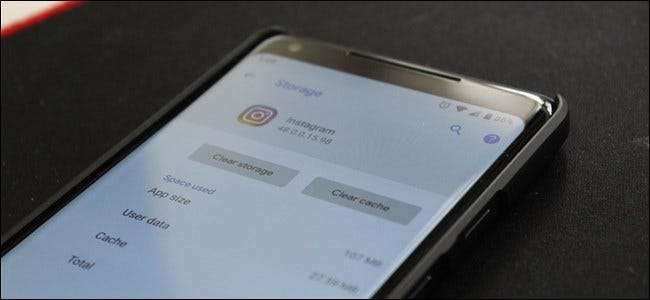
Otevřete aplikaci, která se okamžitě vynutí zavře. Otevřete jej znovu, udělá to samé. Je tu zjevně problém - ale jednoduché vymazání dat a mezipaměti aplikace se může ukázat jako docela snadná oprava.
Stejně jako jakýkoli jiný operační systém ukládá Android určitá data aplikací, která ukládají vaše předvolby, přihlášení a podobně. Proto stačí spustit Facebook nebo Instagram a nemusíte se pokaždé přihlašovat. Někdy se však tato data mohou poškodit a způsobit problémy.
Existují dva základní typy souborů, které lze v aplikacích vymazat: mezipaměť a data. Soubory mezipaměti jsou pouze dočasně uložené soubory, které aplikace stáhla. Když například streamujete hudbu, aplikace si může skladby během přehrávání předem stáhnout, aby nedošlo k narušení. Tyto soubory se poté uloží jako soubory mezipaměti. Po vymazání mezipaměti bude aplikace jednoduše muset znovu stáhnout všechny soubory, které uložila pro dočasné použití. Jinak neexistuje žádná velká nevýhoda.
Data jsou na druhé straně zásadní informace uložené aplikací. To obsahuje přihlašovací údaje, předvolby aplikací a podobně. Když vymažete data aplikace, je to podobné jako odinstalovat a znovu nainstalovat aplikaci. Vymaže vše, co aplikace uložily, v zásadě jej vynutí do nového stavu. Jedná se o druh „nejhoršího případu“ řešení - pokud vymazání mezipaměti nepomůže, pak by vymazání dat mělo být.
Jak vymazat mezipaměť a data aplikací
Pokud máte s aplikací problém, měli byste začít vymazáním její mezipaměti. To nemusí být příčinou vašeho problému, ale je to snadný a neškodný první krok k vyzkoušení.
Nejprve otevřete nabídku Nastavení a poté přejděte do části „Aplikace a oznámení“.

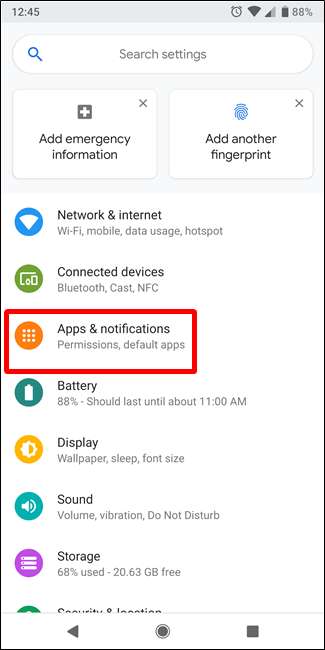
Pokud máte telefon se systémem Android Oreo nebo novějším, budete muset klepnutím na tlačítko Zobrazit všechny aplikace zobrazit úplný seznam. Jinak v seznamu najděte aplikaci, která vám dává problémy.
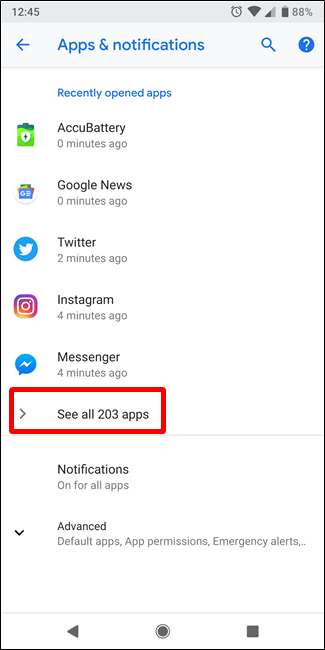
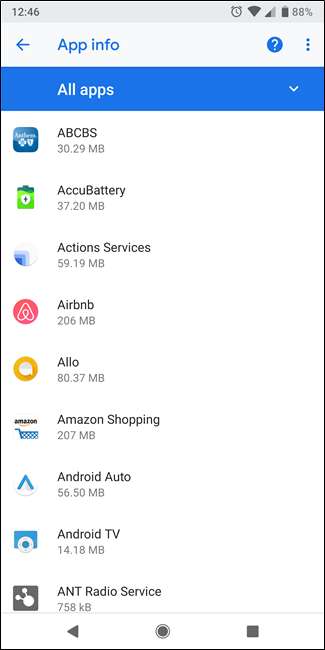
Jakmile aplikaci najdete, první věcí, kterou musíte udělat, je zabít všechny spuštěné instance. Klepněte na tlačítko „Vynutit zastavení“ a poté ve vyskakovacím okně potvrďte akci.
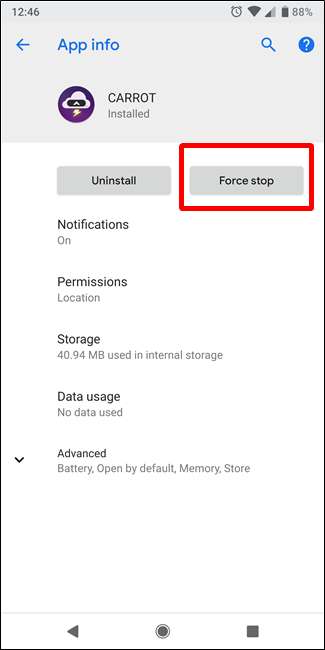
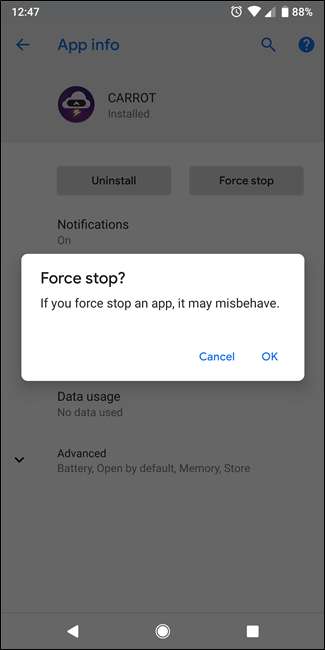
Když je aplikace zavřená, klepněte na položku „Úložiště“.
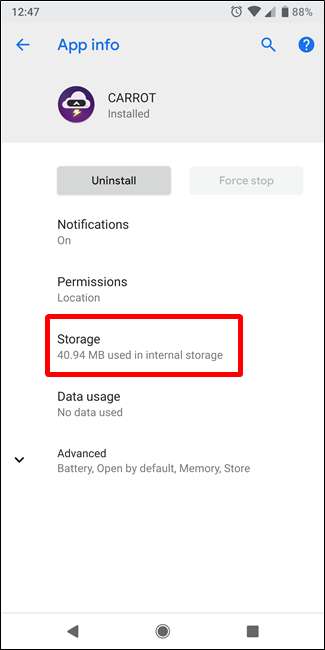
V nabídce Úložiště klepněte na tlačítko „Vymazat mezipaměť“.
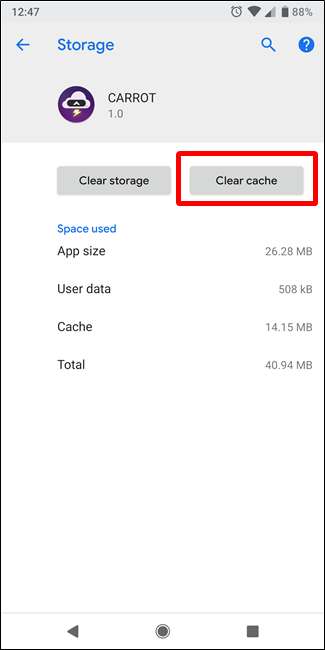
Zkuste aplikaci spustit znovu. Pokud problém přetrvává, můžete výše uvedené kroky opakovat, ale místo toho klepněte na tlačítko „Vymazat úložiště“ (nebo „Vymazat data“). Mějte na paměti, že přijdete o data spojená s touto aplikací.
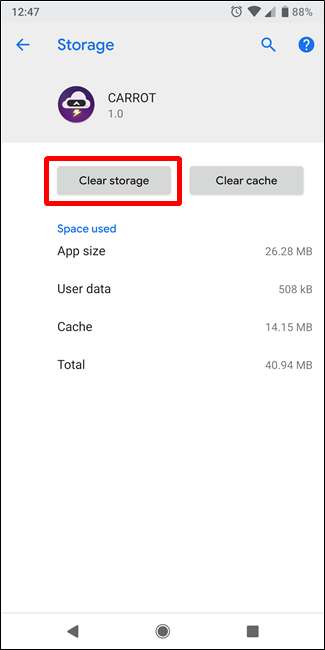
Při příštím spuštění aplikace ji budete muset nastavit, jako by byla právě nainstalována, ale doufejme, že to vyřeší všechny problémy, které jste s ní měli.
Pokud žádný z těchto kroků problém nevyřeší, problém nemusí být na vaší straně. Může to být vadná aktualizace, kterou tlačí vývojář aplikace, a v tom okamžiku je nejlepší, co můžete udělat, odeslat hlášení o chybě vývojáři a doufat, že bude opraveno.







